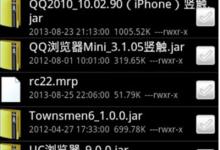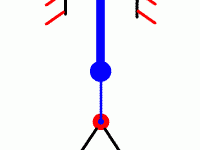3DMAX 模拟真实的反应堆动画
硬币
在第一部分,你将知道如何使用Ridig Body Collection让硬币堆栈。(图01)

图01
1、创建一个平面,让我们从简单50段分开始。(图02)

图02
2、创建一个硬币,记住要添加UVW贴图。这里我就不做详细的介绍了,因为和此教程没有太大联系。(图03)

图03
3、复制硬币,并旋转和移动调整位置,直到你得到一列硬币。点击Ctrl÷A选择所有对象转换成刚体Rigid Body Collection。(图04)

图04
4、打开属性编辑器,设置Mass为1,Friction为0.1。(图05)

图05
5、选择Utilities->Reactor->World,并设置Col.Tolerance为2.0,打开Preview & Animation选项卡,设置End Frame结束帧为200。
6、现在可以按P键进行预览动画。如果没有问题就可以关闭模拟窗口,并按下Create Animation创建动画。这样最终效果就完成了。(图06)

图06
窗帘
下面我们再制作一个窗帘,我用Deforming Mesh Collection和Cloth Collection。(图07)

图07
1、创建一个1:15的长方体,再创建一个10:15的面。选择长方体并使用Deforming Mesh Collection,选择面并使用Cloth Modifier和Cloth Collection。(图08)

图08
2、选择长方体,使用,在第40帧设置Select&Scale工具的scale box为15%,添加关键帧。(图09)

图09
3、选择长方体,打开属性编辑器,勾选Unyielding。(图10)

图10
4、选择平面,进入修改面板,打开Avoid Self-Intersection,并设置空气阻力为0.01,点击Attach To DefMesh,选择框中的Deformable mesh,然后选择模型的顶点。(图11)

图11
上一页12 下一页 阅读全文
本文标签: